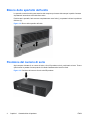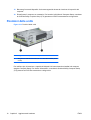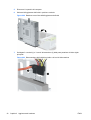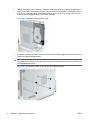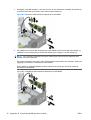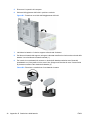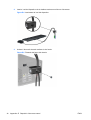Guida di riferimento hardware
HP rp3000

© Copyright 2008 Hewlett-Packard
Development Company, L.P. Le informazioni
qui contenute sono soggette a modifiche
senza preavviso.
Windows e Windows Vista sono entrambi
marchi o marchi registrati di Microsoft
Corporation negli Stati Uniti e/o in altri Paesi.
Le uniche garanzie su prodotti e servizi HP
sono definite nei certificati di garanzia
allegati a prodotti e servizi. Nulla di quanto
qui contenuto potrà essere interpretato nel
senso della costituzione di garanzie
accessorie. HP declina ogni responsabilità
per errori od omissioni tecniche o editoriali
contenuti nella presente guida.
Questo documento contiene informazioni
proprietarie protette da copyright. Nessuna
parte del documento può essere fotocopiata,
riprodotta o tradotta in altra lingua senza la
preventiva autorizzazione scritta di Hewlett-
Packard Company.
Guida di riferimento hardware
HP rp3000
Prima edizione (agosto 2008)
Numero di parte del documento: 498354-061

Informazioni su questa guida
Il presente manuale fornisce informazioni di base per l’aggiornamento del computer.
AVVERTENZA! Il testo presentato in questo modo indica che la mancata osservanza delle istruzioni
potrebbe comportare lesioni fisiche o addirittura la perdita della vita.
ATTENZIONE: Il testo presentato in questo modo indica che la mancata osservanza delle relative
istruzioni può causare danni alle apparecchiature o perdite di informazioni.
NOTA: Il testo presentato in questo modo indica che vengono fornite importanti informazioni
supplementari.
ITWW iii

iv Informazioni su questa guida ITWW

Sommario
1 Caratteristiche del prodotto
Caratteristiche di configurazione standard ........................................................................................... 1
Componenti del pannello anteriore ...................................................................................................... 2
Componenti del pannello posteriore ..................................................................................................... 3
Blocco dello sportello dell'unità ............................................................................................................ 4
Posizione del numero di serie .............................................................................................................. 4
2 Aggiornamenti hardware
Avvertenze e precauzioni ..................................................................................................................... 5
Rimozione del coperchio del computer ................................................................................................ 6
Riposizionamento del coperchio del computer ..................................................................................... 6
Rimozione del coperchietto .................................................................................................................. 7
Installazione di memoria aggiuntiva ..................................................................................................... 8
Moduli DIMM ........................................................................................................................ 8
Moduli DIMM DDR2-SDRAM ............................................................................................... 8
Zoccoli per moduli DIMM ..................................................................................................... 9
Installazione moduli DIMM ................................................................................................... 9
Rimozione o installazione di una scheda di espansione .................................................................... 12
Installazione e rimozione di una scheda PCI o di una scheda PCI Express x1 ................. 12
Posizioni delle unità ............................................................................................................................ 16
Installazione e rimozione di unità ....................................................................................................... 17
Rimozione e sostituzione dell'unità disco ottico (per alcuni modelli) ................................. 18
Rimozione e sostituzione dell'unità disco rigido SATA interna da 3,5" .............................. 21
Appendice A Specifiche
Appendice B Porte PoweredUSB (per alcuni modelli)
Appendice C Porte seriali alimentate
Rimozione dei coperchietti della porta seriale alimentata .................................................................. 33
Configurazione dell'alimentazione per la porta seriale ....................................................................... 34
Appendice D Sostituzione della batteria
ITWW v

Appendice E Dispositivi di sicurezza esterni
Installazione del dispositivo di blocco di sicurezza ............................................................................. 44
Chiusura con cavo ............................................................................................................. 44
Lucchetto ........................................................................................................................... 45
Blocco di sicurezza PC HP Business ................................................................................ 45
Appendice F Scariche elettrostatiche
Prevenzione di danni elettrostatici ...................................................................................................... 48
Metodi di collegamento a massa ........................................................................................................ 48
Appendice G Linee guida di funzionamento del computer, manutenzione ordinaria e preparazione per il
trasporto
Linee guida di funzionamento del computer e manutenzione ordinaria ............................................. 50
Precauzioni per l'uso dell'unità ottica ................................................................................................. 51
Funzionamento .................................................................................................................. 51
Pulizia ................................................................................................................................ 51
Sicurezza ........................................................................................................................... 51
Preparazione per il trasporto .............................................................................................................. 51
Indice analitico .................................................................................................................................................. 52
vi ITWW

1 Caratteristiche del prodotto
Caratteristiche di configurazione standard
Le caratteristiche del sistema punto vendita HP rp3000 possono variare a seconda del modello. Per un
elenco completo dell'hardware e del software installati nel computer, eseguire l'utility di diagnostica
(inclusa solo in alcuni modelli). Le istruzioni per l'utilizzo della utility si trovano nella Guida alla risoluzione
dei problemi sul DVD Documentazione e diagnostica.
Figura 1-1 Configurazione del sistema punto vendita HP rp3000
NOTA: Questo prodotto è dotato di due porte PoweredUSB opzionali. Nel settore dei sistemi punto
vendita, al termine "PoweredUSB" viene fatto anche riferimento come a "USB+Power",
"USBPlusPower" e "RetailUSB". In questo documento, a queste porte verrà fatto riferimento come
"PoweredUSB".
ITWW Caratteristiche di configurazione standard 1

Componenti del pannello anteriore
La configurazione dell'unità può variare in base al modello.
Tabella 1-1 Componenti del pannello anteriore
1 Pulsante d'accensione a doppio stato 5 Spia attività disco fisso
2 Unità ottica da 5,25" (alcuni modelli)
1
6 Spia di attività unità ottica
3 Blocco sportello unità scorrevole 7 Sportello unità scorrevole
4 Spia d'accensione 8 Pulsante di espulsione dell'unità ottica
NOTA: Un'unità ottica è un'unità DVD-ROM o DVD+R/RW.
La spia di alimentazione è verde quando il computer è acceso. Se lampeggia in rosso, il computer presenta un problema,
che viene indicato da un codice diagnostico. Per interpretare il codice consultare la Guida alla risoluzione dei problemi
sul DVD Documentazione e diagnostica.
1
In alcuni modelli, è presente un coperchietto per l'alloggiamento unità da 5,25".
2 Capitolo 1 Caratteristiche del prodotto ITWW

Componenti del pannello posteriore
Tabella 1-2 Componenti del pannello posteriore
1 Connettore seriale (COM3) (opzionale) 9 Connettore Line-Out per i dispositivi
audio alimentati (verde)
2 Connettore seriale (COM4) (opzionale) 10 Connettore monitor
3 Connettore audio line-in (blu) 11 Connettore tastiera PS/2 (viola)
4 Modem RJ11/Integrato (opzionale) 12 Connettore mouse PS/2 (verde)
5 Connettore seriale (COM2) 13 Connettori USB seriali
6 Connettore seriale (COM1)
*
14 PoweredUSB 12v (opzionali)
7 Connettore di rete RJ-45 15 PoweredUSB 24v (opzionali)
8 Connettore per il cavo d'alimentazione
NOTA: La disposizione e il numero dei connettori possono variare a seconda del modello.
*
È possibile configurare le porte seriali in modo che supportino porte seriali alimentate. Per ulteriori informazioni, vedere Porte
seriali alimentate a pagina 32.
NOTA: È disponibile un modulo opzionale ReadyBoost HP, che può essere installato solo se la scheda
PoweredUSB opzionale non è installata.
ITWW Componenti del pannello posteriore 3

Blocco dello sportello dell'unità
Lo sportello scorrevole sulla parte anteriore del computer può essere bloccato per impedire l'accesso
al pulsante di accensione e all'unità disco ottico.
Per bloccare lo sportello, farlo scorrere completamente verso l'alto (1) e spostare la chiave in posizione
di blocco (2).
Figura 1-2 Blocco dello sportello dell'unità
Posizione del numero di serie
Ogni computer è dotato di un numero di serie e di un ID prodotto univoci, posizionati sul retro. Tenere
questi numeri a portata di mano quando si richiede l'assistenza del servizio clienti.
Figura 1-3 Posizione del numero di serie e dell'ID prodotto
4 Capitolo 1 Caratteristiche del prodotto ITWW

2 Aggiornamenti hardware
Avvertenze e precauzioni
Prima di effettuare gli aggiornamenti, leggere attentamente le istruzioni, le precauzioni e le avvertenze
applicabili contenute nella presente guida.
AVVERTENZA! Per ridurre il rischio di lesioni personali dovuti a scosse elettriche, superfici
surriscaldate o incendi:
Scollegare il cavo di alimentazione dalla presa di corrente e lasciare raffreddare i componenti interni
del sistema prima di toccarli.
Non collegare i connettori telefonici o per telecomunicazioni alle prese del controller di interfaccia di rete
(NIC).
Non scollegare il contatto di terra del connettore del cavo di alimentazione. Il collegamento a terra è
un'importante caratteristica di sicurezza.
Inserire il cavo di alimentazione in una presa di corrente collegata a massa (messa a terra) che sia
facilmente accessibile in qualsiasi momento.
Per ridurre il pericolo di lesioni, leggere la Guida alla sicurezza e al comfort, che descrive la sistemazione
della workstation, la posizione e le abitudini di lavoro corrette degli operatori di computer e contiene
importanti informazioni di sicurezza elettriche e meccaniche. Questa guida è disponibile sul Web
all'indirizzo
http://www.hp.com/ergo e sul DVD Documentazione e diagnostica.
ATTENZIONE: L'elettricità statica può danneggiare i componenti elettrici del computer o delle parti
opzionali. Prima di iniziare queste procedure, scaricare tutta l'energia elettrostatica toccando un oggetto
metallico dotato di messa a terra. Per ulteriori informazioni, consultare l'Appendice D
Scariche
elettrostatiche a pagina 48.
Quando il computer è collegato ad una fonte d'alimentazione CA, la scheda di sistema è sempre
alimentata. Prima di aprire il computer, scollegare il cavo d'alimentazione onde evitare danni ai
componenti interni.
ITWW Avvertenze e precauzioni 5

Rimozione del coperchio del computer
1. Rimuovere/sganciare gli eventuali dispositivi di sicurezza che impediscono l'apertura del computer.
2. Estrarre dal computer tutti i supporti rimovibili, ad esempio i CD.
3. Spegnere correttamente il computer dal sistema operativo, quindi spegnere tutte le periferiche
esterne.
4. Scollegare il cavo di alimentazione dalla presa di alimentazione e scollegare eventuali periferiche
esterne.
ATTENZIONE: Indipendentemente dallo stato di accensione, quando il computer è collegato a
una presa CA funzionante la scheda di sistema è sempre alimentata. Scollegare il cavo
d'alimentazione onde evitare danni ai componenti interni del computer.
5. Rimuovere le due viti sulla parte posteriore del computer (1) che assicurano il coperchio allo
chassis del computer.
6. Far scivolare in avanti di 1,3 cm (½ pollice) il coperchio del computer, quindi sollevarlo allontandolo
dall'unità (2).
Figura 2-1 Rimozione del coperchio del computer
Riposizionamento del coperchio del computer
1. Posizionare il coperchio del computer sullo chassis a circa 1,3 cm (½ pollice) dalla relativa
collocazione finale e farlo scivolare in posizione fino a che si blocca (1).
2. Ricollocare le due viti che assicurano il coperchio allo chassis (2).
Figura 2-2 Riposizionamento del coperchio del computer
6 Capitolo 2 Aggiornamenti hardware ITWW

Rimozione del coperchietto
In alcuni modelli, prima di installare un'unità, è necessario rimuovere un frontalino che copre
l'alloggiamento dell'unità esterna da 5,25". Per rimuovere un coperchietto:
1. Rimuovere il coperchio del computer e posizionarlo capovolto su una superficie stabile.
2. Premere verso l'esterno le due linguette di fermo che mantengono in posizione il frontalino (1) e
tirare il coperchietto verso l'interno per rimuoverlo (2).
Figura 2-3 Smontaggio del coperchietto
3. Riposizionare il coperchio del computer.
ITWW Rimozione del coperchietto 7

Installazione di memoria aggiuntiva
Il computer è dotato di due moduli DIMM (Dual Inline Memory Modules) di memoria DDR2-SDRAM
(Double Data Rate-Synchronous Dynamic Random Access Memory).
Moduli DIMM
Gli zoccoli di memoria sulla scheda di sistema possono essere popolati con moduli DIMM (non più di
due) di standard industriale. Si tratta di zoccoli di memoria contenenti almeno un modulo di memoria
DIMM preinstallato. Per ottenere il massimo supporto di memoria è possibile popolare la scheda di
sistema con un massimo di 2 GB di memoria.
Moduli DIMM DDR2-SDRAM
Per il corretto funzionamento del sistema, i moduli DIMM DDR2-SDRAMM devono essere:
●
di standard industriale a 240 pin
●
PC2-5300 senza buffer compatibile 667 MHz
●
moduli DIMM DDR2-SDRAM a 1,8 V.
I moduli DIMM DDR2-SDRAM devono inoltre:
●
supportare latenza CAS 4 e 5 per DDR2/677 MHz
●
contenere le informazioni JEDEC SPD obbligatorie.
Inoltre, il computer supporta:
●
tecnologie di memoria non ECC da 256 Mbit, 512 Mbit e 1 Gbit
●
moduli DIMM single-sided e double-sided
●
moduli DIMM costituiti da periferiche DDE x8 e x16; non sono supportati moduli DIMM costituiti da
SDRAM x4.
NOTA: Il sistema accetta DIMM PC2-6400 a 800 MHz ma funziona con una frequenza inferiore.
Il sistema non si avvia se si installano moduli DIMM non supportati.
8 Capitolo 2 Aggiornamenti hardware ITWW

Zoccoli per moduli DIMM
Sulla scheda di sistema sono presenti due zoccoli per moduli DIMM, denominati DIMM1 e DIMM2.
Figura 2-4 Posizioni degli zoccoli per moduli DIMM
Elemento Descrizione Colore zoccolo
1 Zoccolo per modulo DIMM1 (inserire per
primo)
Nero
2 Zoccolo per modulo DIMM2 Nero
Installazione moduli DIMM
ATTENZIONE: Prima di aggiungere o rimuovere moduli di memoria, è necessario scollegare il cavo
di alimentazione e attendere circa 30 secondi per scaricare l'eventuale tensione residua.
Indipendentemente dallo stato di accensione, quando il computer è collegato a una presa CA
funzionante, i moduli di memoria sono sempre alimentati. L'aggiunta o la rimozione dei moduli di
memoria quando il sistema è alimentato può causare danni irreparabili ai moduli di memoria o alla
scheda di sistema. La presenza di LED accesi sulla scheda di sistema indica che vi è ancora tensione.
Gli zoccoli per i moduli di memoria sono dotati di contatti dorati. Per aumentare la memoria si devono
utilizzare moduli con contatti dorati per impedire la corrosione e/o l'ossidazione dovuta al contatto fra
metalli incompatibili.
L'elettricità statica può danneggiare i componenti elettronici del computer o delle schede optional. Prima
di iniziare queste procedure, scaricare tutta l'energia elettrostatica toccando un oggetto metallico dotato
di messa a terra. Per ulteriori informazioni, consultare l'Appendice D
Scariche elettrostatiche
a pagina 48.
Quando si maneggiano i moduli di memoria evitare di toccarne i contatti, perché così facendo si potrebbe
danneggiare il modulo.
1. Rimuovere/sganciare gli eventuali dispositivi di sicurezza che impediscono l'apertura del computer.
2. Estrarre dal computer tutti i supporti rimovibili, ad esempio i CD.
ITWW Installazione di memoria aggiuntiva 9

3. Spegnere correttamente il computer dal sistema operativo, quindi spegnere tutte le periferiche
esterne.
4. Scollegare il cavo di alimentazione dalla presa di alimentazione e scollegare eventuali periferiche
esterne.
ATTENZIONE: Prima di aggiungere o rimuovere moduli di memoria, è necessario scollegare il
cavo di alimentazione e attendere circa 30 secondi per scaricare l'eventuale tensione residua.
Indipendentemente dallo stato di accensione, quando il computer è collegato a una presa CA
funzionante i moduli di memoria sono sempre alimentati. L'aggiunta o la rimozione dei moduli di
memoria quando il sistema è alimentato può causare danni irreparabili ai moduli di memoria o alla
scheda di sistema. La presenza di LED accesi sulla scheda di sistema indica che vi è ancora
tensione.
5. Rimuovere il coperchio del computer.
6. Sollevare l'alloggiamento dell'unità in posizione verticale.
Figura 2-5 Rotazione verso l'alto dell'alloggiamento dell'unità
7. Individuare gli zoccoli dei moduli di memoria sulla scheda di sistema.
AVVERTENZA! Per ridurre il rischio di ustioni causate dalle superfici surriscaldate, lasciare
raffreddare i componenti interni del sistema prima di toccarli.
8. Aprire entrambe le levette di rilascio dello zoccolo (1) del modulo di memoria ed inserire il modulo
nello zoccolo (2).
NOTA: Un modulo di memoria può essere installato in un solo modo. Allineare la tacca del
modulo con la linguetta dello zoccolo di memoria.
10 Capitolo 2 Aggiornamenti hardware ITWW

9. Spingere il modulo nello zoccolo, assicurandosi che esso sia completamente inserito e posizionato
correttamente. Verificare che i fermi siano in posizione chiusa (3).
Figura 2-6 Installazione di un modulo DIMM
10. Ripetere i passaggi 8 e 9 per installare moduli opzionali.
11. Riportare l'alloggiamento dell'unità in posizione orizzontale.
Figura 2-7 Inserimento dell'alloggiamento dell'unità
12. Riposizionare il coperchio del computer.
13. Ricollegare il cavo di alimentazione ed eventuali periferiche esterne, quindi accendere il computer.
Il computer dovrebbe riconoscere automaticamente la memoria aggiuntiva quando si accende il
computer.
14. Bloccare gli eventuali dispositivi di sicurezza sganciati durante la rimozione del coperchio del
computer.
ITWW Installazione di memoria aggiuntiva 11

Rimozione o installazione di una scheda di espansione
Il computer è dotato di uno slot di espansione PCI (1) o di uno slot di espansione PCI Express x1 (2),
a seconda del modello.
NOTA: La lunghezza massima supportata per una scheda PCI o una scheda PCI Express x1 è
16,76 cm (6,6 pollici).
Figura 2-8 Posizioni degli slot di espansione
Installazione e rimozione di una scheda PCI o di una scheda PCI Express x1
È possibile installare una scheda di espansione PCI o una scheda di espansione PCI Express x1 a
seconda del modello.
Per installare una scheda di espansione:
1. Rimuovere/sganciare gli eventuali dispositivi di sicurezza che impediscono l'apertura del computer.
2. Estrarre dal computer tutti i supporti rimovibili, ad esempio i CD.
3. Spegnere correttamente il computer dal sistema operativo, quindi spegnere tutte le periferiche
esterne.
4. Scollegare il cavo di alimentazione dalla presa di alimentazione e scollegare eventuali periferiche
esterne.
ATTENZIONE: Indipendentemente dallo stato di accensione, quando il computer è collegato a
una presa CA funzionante la scheda di sistema è sempre alimentata. Scollegare il cavo
d'alimentazione onde evitare danni ai componenti interni del computer.
5. Rimuovere il coperchio del computer.
12 Capitolo 2 Aggiornamenti hardware ITWW

6. Rimuovere la vite che fissa il coperchietto dello slot della scheda di espansione o la scheda di
espansione esistente allo chassis.
Figura 2-9 Rimozione della vite del coperchietto dello slot
7. Rimuovere il coperchio dello slot di espansione oppure la scheda di espansione esistente.
a. Se si sta installando una scheda di espansione in uno zoccolo vuoto, far scorrere il
coperchietto dello slot di espansione lateralmente allo chassis.
Figura 2-10 Rimozione del coperchietto dello slot della scheda di espansione
ITWW Rimozione o installazione di una scheda di espansione 13

b. Per sostituire una scheda esistente, afferrarla da entrambe le estremità e farla oscillare
delicatamente avanti e indietro fino a liberare i connettori dallo zoccolo. Assicurarsi di non
strisciare la scheda contro altri componenti.
NOTA: Prima di rimuovere una scheda di espansione installata, scollegare gli eventuali cavi
collegati.
Figura 2-11 Rimozione di una scheda di espansione
8. Riporre la scheda rimossa in una confezione antistatica.
9. Se non si sta installando una nuova scheda di espansione, inserire un coperchio per chiudere lo
slot di espansione aperto.
ATTENZIONE: Dopo aver tolto una scheda di espansione, è necessario sostituirla con una nuova
o con il coperchietto dello slot corrispondente per garantire un corretto raffreddamento dei
componenti interni durante il funzionamento.
14 Capitolo 2 Aggiornamenti hardware ITWW
La pagina si sta caricando...
La pagina si sta caricando...
La pagina si sta caricando...
La pagina si sta caricando...
La pagina si sta caricando...
La pagina si sta caricando...
La pagina si sta caricando...
La pagina si sta caricando...
La pagina si sta caricando...
La pagina si sta caricando...
La pagina si sta caricando...
La pagina si sta caricando...
La pagina si sta caricando...
La pagina si sta caricando...
La pagina si sta caricando...
La pagina si sta caricando...
La pagina si sta caricando...
La pagina si sta caricando...
La pagina si sta caricando...
La pagina si sta caricando...
La pagina si sta caricando...
La pagina si sta caricando...
La pagina si sta caricando...
La pagina si sta caricando...
La pagina si sta caricando...
La pagina si sta caricando...
La pagina si sta caricando...
La pagina si sta caricando...
La pagina si sta caricando...
La pagina si sta caricando...
La pagina si sta caricando...
La pagina si sta caricando...
La pagina si sta caricando...
La pagina si sta caricando...
La pagina si sta caricando...
La pagina si sta caricando...
La pagina si sta caricando...
La pagina si sta caricando...
La pagina si sta caricando...
-
 1
1
-
 2
2
-
 3
3
-
 4
4
-
 5
5
-
 6
6
-
 7
7
-
 8
8
-
 9
9
-
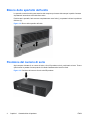 10
10
-
 11
11
-
 12
12
-
 13
13
-
 14
14
-
 15
15
-
 16
16
-
 17
17
-
 18
18
-
 19
19
-
 20
20
-
 21
21
-
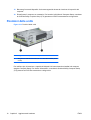 22
22
-
 23
23
-
 24
24
-
 25
25
-
 26
26
-
 27
27
-
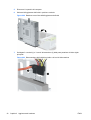 28
28
-
 29
29
-
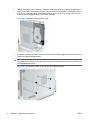 30
30
-
 31
31
-
 32
32
-
 33
33
-
 34
34
-
 35
35
-
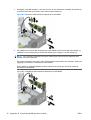 36
36
-
 37
37
-
 38
38
-
 39
39
-
 40
40
-
 41
41
-
 42
42
-
 43
43
-
 44
44
-
 45
45
-
 46
46
-
 47
47
-
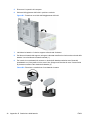 48
48
-
 49
49
-
 50
50
-
 51
51
-
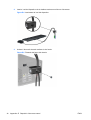 52
52
-
 53
53
-
 54
54
-
 55
55
-
 56
56
-
 57
57
-
 58
58
-
 59
59
HP rp3000 Base Model Point of Sale System Guida di riferimento
- Tipo
- Guida di riferimento
- Questo manuale è adatto anche per
Documenti correlati
-
HP dc72 Blade Workstation Client Guida di riferimento
-
HP COMPAQ DC7900 SMALL FORM FACTOR PC Guida di riferimento
-
HP Compaq dc5750 Small Form Factor PC Guida di riferimento
-
HP Compaq dc5800 Small Form Factor PC Guida utente
-
HP Compaq dc5700 Small Form Factor PC Guida di riferimento
-
HP Compaq dx2450 Microtower PC Guida di riferimento
-
HP Compaq dx2400 Microtower PC Guida di riferimento
-
HP Compaq dc5750 Microtower PC Guida di riferimento
-
HP Compaq dc5850 Microtower PC Guida di riferimento
-
HP RP3 Retail System Model 3100 Guida di riferimento